Lo Último en IP@P
- Stellar Data Recovery revoluciona la recuperación de archivos perdidos en discos duros externos
- Goblin Mine: La Estrategia Económica Detrás del Juego de Minería que está Fascinando a Todos
- Estos son los nuevos Cargadores UGREEN: potencia y portabilidad en dos versiones que no te puedes perder
- UGREEN Nexode Pro: El Cargador Ultradelgado que revoluciona la carga de dispositivos móviles
- La computación en la nube está transformando los juegos Online y estas son sus grandes ventajas
Los SMS fueron el método favorito por los usuarios de teléfonos móviles a la hora de comunicarse con otras personas. Una vía rápida, pero que poseía ciertas limitaciones entre las que, por supuesto, se encontraba el tener que pagar por cada mensaje. Con el paso de los años, ha surgido una alternativa que, desde que apareció, es ya la favorita de todo el público: WhatsApp.
Una app de mensajería instantánea gratuita que ha ido evolucionando hasta ser una herramienta perfecta en numerosos ámbitos. Desde que se lanzara en 2009 y fuera comprada por Facebook en 2014, no ha hecho más que crecer e implementar funciones de todo tipo. Ahora, no solo sirve para hablar, también es útil para compartir documentos y material audiovisual de forma rápida y sencilla.
De hecho, cuenta también con una alternativa bastante útil para el usuario que pasa muchas horas frente al PC, Whatsapp Web. Es una versión online y accesible desde ordenadores que permite sacarle todo el partido sin necesidad de recurrir constantemente al teléfono móvil, y es esa utilidad y el desconocimiento general sobre su existencia lo que lleva a muchos a preguntarse cómo iniciar sesión en Whatsapp Web y móvil. Aunque aquí vamos a disipar todas esas dudas por completo.
Pasos para el inicio de sesión de Whatsapp en mi teléfono móvil o tablet
Esta guía que te traemos sirve para que sepas los pasos a seguir a la hora de hacer login con tu cuenta de usuario en las dos versiones que existen de esta aplicación. Tanto si quieres acceder desde tu móvil como si quieres hacerlo desde el PC en el que trabajas o con el que inviertes tu tiempo libre, aquí te lo explicamos todo paso por paso y siempre atentos a cada pequeño detalle para que no te pierdas en ningún momento. Sacar partido de todas las bondades de este servicio está al alcance de cualquiera.
En el caso de querer iniciar sesión en Whatsapp a través del teléfono móvil o de la tablet, el proceso es muy sencillo, ya que está pensado precisamente para este tipo de plataformas. Es algo que apenas requiere un par de minutos y que, en seguida, tiene la app lista para funcionar para comunicarte con los contactos que desees.
A continuación, vamos a explicarte todos los pasos que tienes que llevar a cabo para hacer login en esta aplicación móvil:
- Primero, tienes que instalar la app. Abre la tienda digital de tu dispositivo (Google Play Store en Android o App Store en iPhone/iPad). Dentro de ella, busca el término “WhatsApp Messenger” en el apartado habilitado para ello y escoge el primer resultado que se te ofrezca para instalarlo.
- Cuando termine la instalación, lo siguiente es abrir la aplicación. Busca su icono en el lugar donde suelan encontrarse las apps y pulsa sobre él para acceder. Ahora es cuando comienza el inicio de sesión.
- Al entrar, aparecerá una ventana en la que se te solicita leer y aceptar las condiciones de uso y la política de privacidad de la compañía. Tienes que pulsar en “Aceptar y continuar” para poder seguir.
- Después de esto, se te preguntará si quieres conceder determinados permisos a la aplicación. Puedes cederlos ahora o dejarlo para más adelante, aunque tarde o temprano tendrás que aceptar para poder usar todas sus funciones.
- El siguiente paso es confirmar el teléfono que se va a vincular. Introduce el número del que estás utilizando, ya que se enviará un SMS con un código y, si se hace al mismo terminal desde el que se hace el procedimiento, se convierte en algo automático donde no hay que intervenir.
- Si tu perfil ya ha sido creado previamente, algo lógico ya que estamos iniciando sesión, se te preguntará si quieres cambiar tu nombre de usuario y tu foto de perfil. Puedes dejarlos como están o usar otros que prefieras en los pertinentes campos.
Entrar y abrir el Whatsapp Web online desde mi PC u ordenador
Esta popular aplicación de mensajería instantánea ofrece la posibilidad de ser utilizada a través del PC. Los usuarios que trabajen con ordenadores, o los que simplemente lo prefieran, tienen la comodidad de no tener que mirar al móvil para usarla gracias a WhatsApp Web.
Más en Aplicaciones
- ¿Cuáles son los mejores consejos y estrategias para hacer marketing en Whatsapp Business de forma exitosa? Guía paso a paso
- ¿Cuáles son las mejores alternativas a iTunes gratuitas para Mac y Windows? Lista 2024
- ¿Cuáles son las mejores aplicaciones para escanear y leer códigos QR en iPhone? Lista 2024
- ¿Cuáles son las mejores aplicaciones para dibujar en el iPhone o iPad? Lista 2024
- ¿Cuáles son las mejores alternativas a Telegram para chatear desde tu smartphone o PC? Lista 2024
SÍGUENOS EN 👉 YOUTUBE TV
Entrar en Whatsapp Web online desde el PC u ordenador es sencillo, como podrás ver si sigues estos pasos que te indicamos a continuación:
- En primer lugar, con el ordenador delante, abre el navegador web que suelas utilizar en este e introduce la siguiente dirección URL: https://web.whatsapp.com. Cuando lo hagas, se te llevará a la pantalla principal de la versión online de este programa.
- La pantalla principal que aparece te indica el procedimiento que hay que seguir de forma muy sencilla y clara, precisamente el que hay que realizar. Por tanto, hazle caso y ahora abre la aplicación de WhatsApp en tu teléfono móvil.
- Cuando lo hagas, dirígete a la parte superior derecha y pulsa sobre el símbolo formado por tres círculos dispuestos verticalmente , se abrirá un menú desplegable.
- En ese menú, pulsa sobre la opción “WhatsApp Web”, aparecerá una pantalla con la cámara activada para leer un código QR.
- Si miras al PC, verás que en la página en la que estás hay un código de este tipo siempre visible. Es posible que tengas que pulsar en el botón grande que aparece con el botón “Haz clic para actualizar el código QR”, hazlo y, ahora, centra dicho recuadro en la pantalla de tu teléfono usando la cámara para poder escanearlo.
- Cuando lo detecte, algo que es casi automático, se abrirá WhatsApp Web por completo en tu ordenador. Tienes acceso directo a todas las conversaciones abiertas y puedes usar todas sus funciones de forma completamente normal.
*Nota: Envío y recepción de archivos, llamadas, videollamadas, conversaciones individuales y en grupo… Todo eso está disponible cuando haces login en Whatsapp para PC. Es otra forma de usar esta aplicación que ya se ha convertido, para muchos, en una herramienta más de trabajo y comunicación.
¿Es posible abrir e iniciar sesión en Whatsapp Web sin código QR?
El Código QR es un paso obligatorio para poder loguear en Whatsapp Web a través de una computadora. El equipo tras la aplicación y la compañía ha implementado esta función para poder verificar la identidad del usuario en cuestión y evitar cualquier posible suplantación de identidad, ya que hay que utilizar también el teléfono que cuenta con la sesión en cuestión iniciada.
Muchos usuarios intentan averiguar si es posible iniciar sesión en Whatsapp Web sin el código QR porque tengan problemas con la cámara de su smartphone o simplemente busquen una alternativa más cómoda, y la respuesta es negativa. No hay forma de hacerlo, es un requisito fundamental y sin el que no se puede comenzar a usar esta herramienta online en un ordenador.
Sí es posible, sin embargo, utilizar whatsapp en un PC sin recurrir a esta herramienta web. Hay emuladores de Android y de iOS que cuentan con funciones de conexión a la red y son capaces de imitar de forma extremadamente fiel el funcionamiento de un smartphone o una tablet. Si se instalan propuestas como BlueStacks y se configuran debidamente, puedes descargar la app de mensajería instantánea en tu ordenador y usarla a través de este programa.
Descargar BlueStacks APP Player para PC
Es una alternativa, aunque puede dar conflictos con el teléfono móvil por el inicio de sesión en Cuenta Google obligatorio para la descarga de apps e incluso alguna inconsistencia si se utiliza WhatsApp en ambos dispositivos de forma simultánea. Sin embargo, es la única forma de utilizar este programa en un ordenador sin recurrir a la lectura de un código QR.


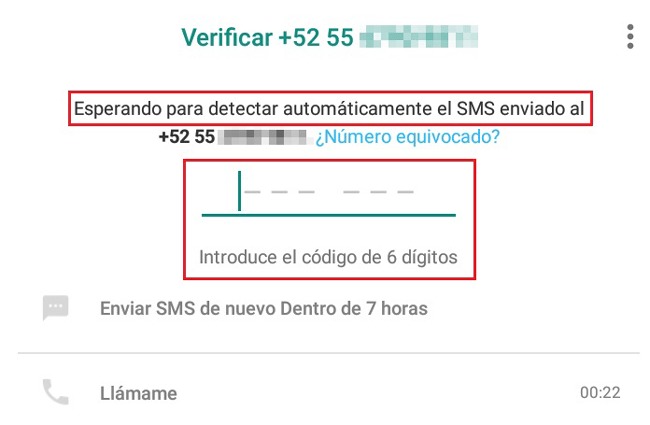

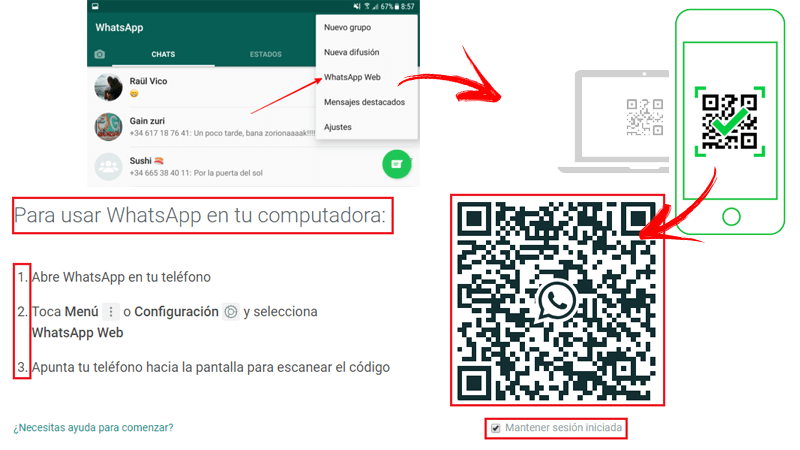
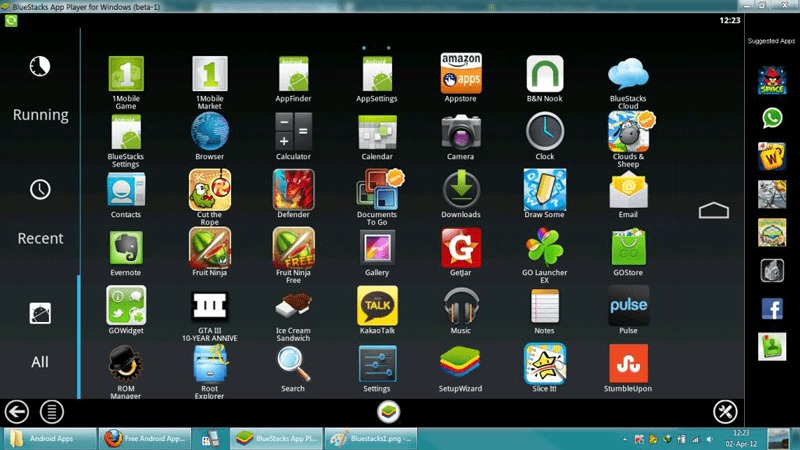





![Cómo reinstalar el Whatsapp sin perder mis contactos ni mis chats guardados Guía paso a paso [year]](https://internetpasoapaso.com/wp-content/uploads/Cómo-reinstalar-el-Whatsapp-sin-perder-mis-contactos-ni-mis-chats-guardados-Guía-paso-a-paso-year.jpg)

![¿Cuáles son las mejores funciones y herramientas que nos ofrece Whatsapp Business? Lista [year]](https://internetpasoapaso.com/wp-content/uploads/¿Cuáles-son-las-mejores-funciones-y-herramientas-que-nos-ofrece-Whatsapp-Business-Lista-year.jpg)

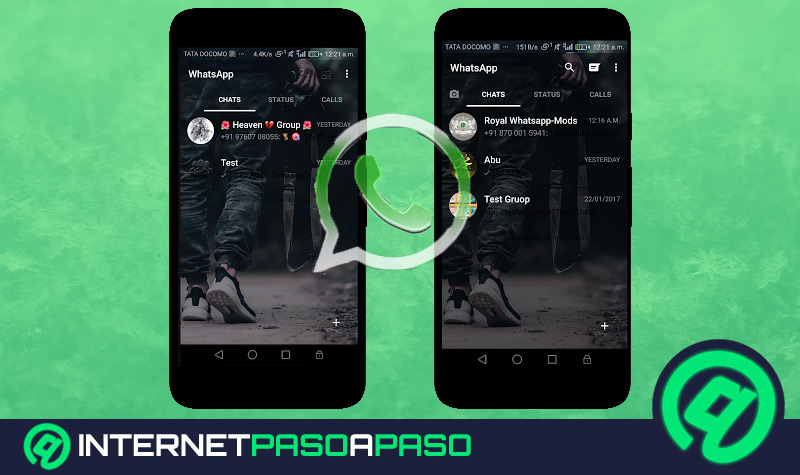










Watts app
necesito el wuasap por favor ayudenme que mi y mi abuelita estan enfermos y necesito que me ayuden para decirles a mis compañeros que llamen a un ambulancia
vas a play store y buscas whatssaap y descargar i luego pones tu num de tarjeta y ya esta
ciero entrar a whatsapp del celular a la compu
Me. Gusta. Tu. Nombre. Eres. Mi. Hermana
Si. Ono
_
quiero ser tu hermana lo amo mi mana
nececito usar whatsapp
Si
acepto en mi whaspp
:v
2411056050
ya tengo wasap
como puedo ingresar de una computadora
Si es igual
si tengo
quiero un wasap
ceciliateamo
quiero entrar a mi chat
FRAY BARTOLOME DE LAS CASAS
BAUTISTA TINCO
deseo whatssap
Yo tambien quiero entrar y no sale pesimo servicio
eduardomarroquin811@gmial.com
Buenas noches ...tengo 2 móviles y el wasap instalado en 1 de ellos,pero quiero instalarlo también en mi otromóvil,km puedo hacerlo
Me gusta mucho por todo lo bueno que tiene
999563822taipe h
hola como esta
1 829 8104089
deseo el watsapp para comunicarme con mis amigos
SI ASEPTO ESTO ME ENCANTA
tdd yw 2tdw6
094615673
amaruzbarroso9860@hotmailcon
Hola espero que abra whasapp
quiero tener whatsapp
Zumba tapullima
Yo quiero descargar whatsapp por aqui por que aquí es mucho mejor aquí yo tengo intagram es la mejor para usar en Google
Esto bueno
Es buena esta página
por favor necesito el whatssapp para hablar a mi madre por que esta enferma ayudeme
si me pueden ayudar acreaer wasapp
Si estoy de acuerdo
Hiiiiiiii
vairon
Whatsapp 04249561085